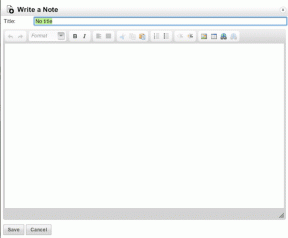Partagez rapidement des fichiers entre des PC à l'aide de HomeGroup sous Windows 7
Divers / / December 02, 2021
Si vous avez deux PC ou plus chez vous, vous pouvez facilement créer un groupe résidentiel dans Windows 7 et partager des fichiers et des médias entre eux à l'aide de la fonction de mise en réseau. Vous pouvez partager des images, des vidéos et d'autres documents très facilement en utilisant cette fonctionnalité.
Pour utiliser cette fonctionnalité, vous devez créer un groupe résidentiel sur un ordinateur et le rejoindre à partir d'autres ordinateurs. Une fois le processus terminé, vous pouvez commencer à partager des fichiers et des dossiers entre ces ordinateurs.
Comment créer un groupe résidentiel dans Windows 7
Cliquez sur le bouton « Démarrer » et tapez groupe résidentiel dans le champ de recherche. Appuyez sur Entrée.

Dans la fenêtre Groupe résidentiel, cliquez sur le bouton « créer un groupe résidentiel ».

Un mot de passe apparaîtra sur votre écran. Ce mot de passe est nécessaire au moment où vous connectez l'autre ordinateur à votre groupe résidentiel. Notez le mot de passe ou prenez-en une empreinte. Cliquez sur « Terminer ».

Sélectionnez maintenant les fichiers que vous souhaitez partager. Vous pouvez partager des fichiers de bibliothèque et une imprimante connectée. Vous pouvez également diffuser des images, de la musique et des vidéos sur tous les appareils de votre réseau domestique. Après avoir sélectionné votre choix, cliquez sur le bouton « enregistrer les modifications ».

Comment rejoindre un groupe résidentiel
Supposons que vous ayez deux ordinateurs dans votre maison. Sur le premier ordinateur, vous avez créé un groupe résidentiel. Vous pouvez maintenant rejoindre ce groupe résidentiel sur votre deuxième PC.
Dans le deuxième ordinateur, cliquez sur le bouton Démarrer et tapez Groupe résidentiel dans le champ de recherche. presse Entrer clé. Un écran de groupe résidentiel apparaîtra comme indiqué dans la capture d'écran ci-dessous. Cliquez sur le bouton « S'inscrire maintenant ».

Sélectionnez maintenant le dossier de la bibliothèque que vous souhaitez partager. Ici, je partage mon dossier de musique.

Il vous demandera d'entrer le mot de passe. Saisissez le mot de passe généré lors de la création du groupe résidentiel dans la première étape, puis cliquez sur le bouton « Suivant ».

Après avoir rejoint le groupe avec succès, cliquez sur « Terminer ».

Maintenant, allez dans l'explorateur du système et cliquez sur "Groupe résidentiel" donné sur la gauche. Le PC connecté au groupe résidentiel apparaît à droite. Cliquez dessus pour accéder aux fichiers partagés.

Dans la capture d'écran ci-dessous, le dossier de musique est partagé. J'ai cliqué dessus pour accéder à tous les fichiers musicaux de ce PC.

Voici les fichiers musicaux. Maintenant, je peux lire n'importe quel fichier musical présent dans le dossier, tout comme je le ferais sur mon propre ordinateur.

C'est ainsi que vous pouvez facilement partager des fichiers et des médias entre deux ordinateurs ou plus.
Connaissez-vous d'autres méthodes pour partager des fichiers et des dossiers, sans utiliser de logiciel tiers? Mentionnez ces outils dans les commentaires.